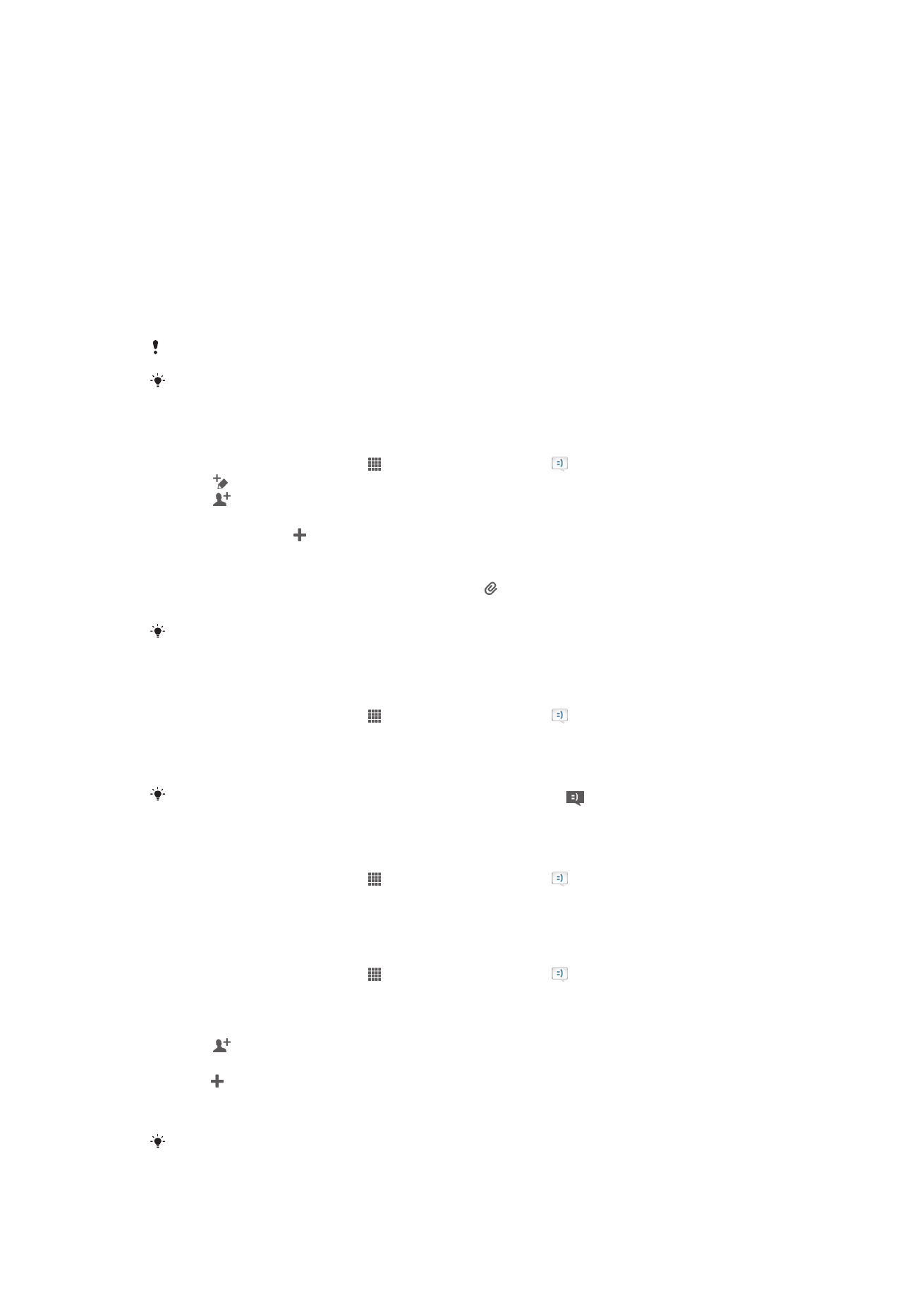
Menggunakan teks dan pemesejan multimedia
Anda boleh menghantar dan menerima mesej teks dari peranti anda menggunakan SMS
(Sistem Pesanan Ringkas). Jika langganan anda termasuk MMS (Sistem Pesanan
Multimedia), anda juga boleh menghantar dan menerima mesej yang mengandungi fail
media, contohnya, gambar dan video.
Bilangan aksara yang anda boleh hantar dalam satu mesej teks adalah berbeza
bergantung kepada pengendali dan bahasa yang anda gunakan. Jika anda melebihi had
aksara, maka semua mesej tunggal anda dipautkan bersama dan dihantar sebagai satu
mesej. Anda akan dikenakan caj untuk setiap mesej teks tunggal yang anda hantar.
Untuk menghantar mesej multimedia, anda perlu tetapan MMS yang betul pada peranti anda.
Apabila anda melihat mesej anda, ia kelihatan sebagai perbualan, bermakna semua mesej
kepada dan daripada orang tertentu dikumpulkan bersama.
Untuk membuat dan menghantar mesej
1
Dari Skrin utama anda, ketik , kemudian cari dan ketik .
2
Ketik .
3
Ketik , kemudian, pilih penerima yang diinginkan dari senarai Kenalan. Jika
penerima tidak disenaraikan sebagai kenalan, masukkan nombor kenalan secara
manual dan ketik .
4
Apabila anda selesai menambah penerima, ketik
Selesai.
5
Ketik
Tulis mesej dan masukkan teks mesej anda.
6
Jika anda hendak menambah fail media, ketik dan pilih pilihan.
7
Untuk menghantar mesej, ketik
Hantar.
Jika anda keluar daripada mesej sebelum menghantarnya, ia akan disimpan sebagai draf.
Perbualan akan ditag dengan perkataan
Draf:.
Untuk membaca mesej yang diterima
1
Dari Skrin utama anda, ketik , kemudian cari dan ketik .
2
Ketuk perbualan yang dikehendaki.
3
Jika mesej tidak dimuat turun lagi, ketik dan tahan mesej, kemudian, ketik
Muat
turun mesej.
Anda juga boleh membuka mesej daripada bar status apabila
kelihatan di sana. Seret
sahaja bar ke bawah dan ketik mesej.
Untuk membalas mesej
1
Dari Skrin utama anda, ketik , kemudian cari dan ketik .
2
Ketik perbualan yang mengandungi mesej.
3
Masukkan balasan anda dan ketuk
Hantar.
Untuk kehadapankan mesej
1
Dari Skrin utama anda, ketik , kemudian cari dan ketik .
2
Ketik perbualan yang mengandungi mesej yang anda mahu majukan.
3
Sentuh dan tahan mesej yang anda hendak kemukakan, kemudian, ketuk
Kehadapankan mesej.
4
Ketik , kemudian, pilih penerima dari senarai Kenalan. Jika penerima tidak
disenaraikan sebagai kenalan, masukkan nombor kenalan secara manual dan
ketik .
5
Apabila anda selesai menambah penerima, ketik
Selesai.
6
Edit mesej, jika perlu, dan ketik
Hantar.
Dalam langkah 4, anda juga boleh ketik
Kepada dan masukkan nombor telefon penerima
secara manual.
47
Ini ialah versi Internet penerbitan ini. © Cetak hanya untuk kegunaan peribadi.
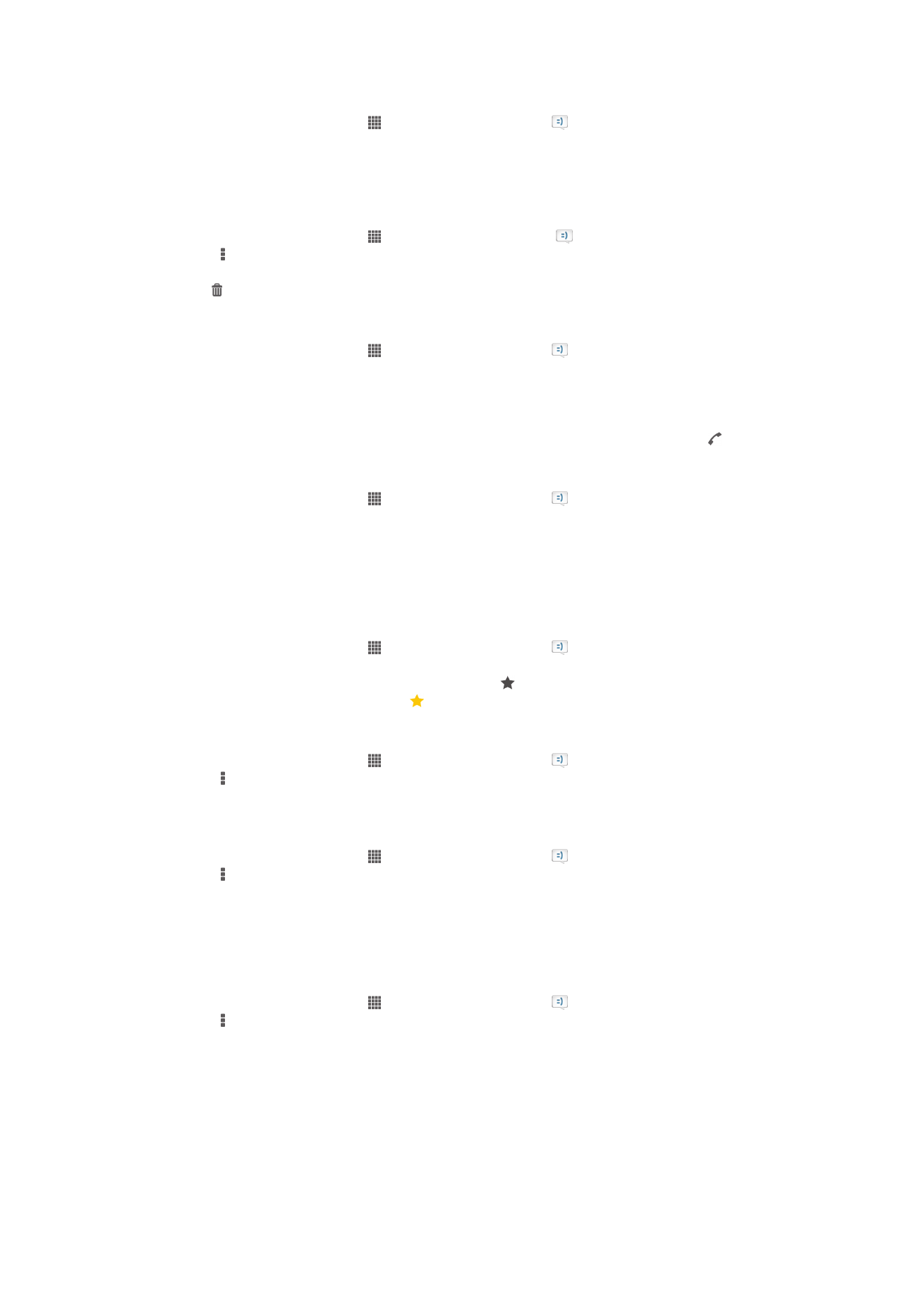
Untuk memadam mesej
1
Dari Skrin utama anda, ketik , kemudian cari dan ketik .
2
Ketik perbualan yang mengandungi mesej yang anda mahu padam.
3
Sentuh dan tahan mesej yang anda hendak padam, kemudian, ketuk
Padam
mesej > Padam.
Untuk memadam perbualan
1
Dari Skrin utama anda, ketik , kemudian, cari dan ketik .
2
Tekan , kemudian ketik
Padam perbualan.
3
Tandakan kotak semakan untuk perbualan yang anda ingin padam, kemudian,
ketik >
Padam.
Untuk memanggil penghantar mesej
1
Dari Skrin utama anda, ketik , kemudian cari dan ketik .
2
Ketuk perbualan.
3
Ketik nama atau nombor penerima pada bahagian atas skrin, kemudian pilih nama
atau nombor penerima daripada senarai yang kelihatan.
4
Jika penerima disimpan dalam kenalan anda, ketik nombor telefon yang anda
ingin panggil. Jika anda belum menyimpan penerima dalam kenalan anda, ketik .
Untuk menyimpan fail yang terkandung dalam mesej yang diterima
1
Dari Skrin utama anda, ketik , kemudian cari dan ketik .
2
Ketik perbualan yang anda mahu buka.
3
Jika mesej belum dimuat turun lagi, ketik dan tahan mesej, kemudian, ketik
Muat
turun mesej.
4
Sentuh dan tahan fail yang anda hendak simpan, dan pilih pilihan yang
dikehendaki.
Untuk membintangkan mesej
1
Dari Skrin utama anda, ketik , kemudian cari dan ketik .
2
Ketik perbualan yang anda mahu buka.
3
Dalam mesej yang anda mahu bintangkan, ketik .
4
Untuk menyahbintang mesej, ketik .
Untuk melihat mesej yang dibintangkan
1
Dari Skrin utama anda, ketik , kemudian cari dan ketik .
2
Tekan , kemudian ketik
Mesej berbintang.
3
Semua mesej yang dibintangkan kelihatan dalam senarai.
Untuk mencari mesej
1
Dari Skrin utama anda, ketik , kemudian cari dan ketik .
2
Tekan , kemudian ketik
Cari.
3
Masukkan kata kunci carian anda, kemudian, ketik kekunci sahkan.